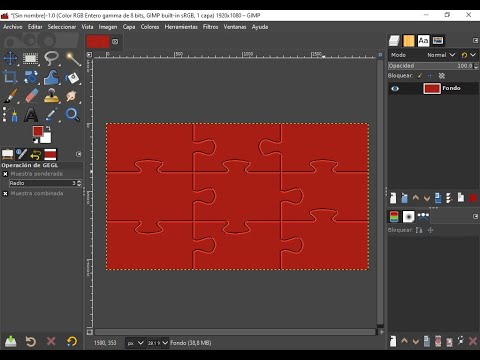MATLAB es un programa muy poderoso. Con él, puede realizar de todo, desde operaciones matemáticas básicas hasta programación de alta gama. Sin embargo, si es un usuario sin experiencia, es posible que necesite conocer algunos conceptos básicos para comenzar. Esta guía le ayudará a definir matrices y luego sumarlas o restarlas.
Pasos
Parte 1 de 2: Definición de matrices

Paso 1. Inicie MATLAB y espere hasta que obtenga una pantalla similar a la que se muestra
Dependiendo de su edición, puede recibir un mensaje que diga "Licencia de estudiante -". Esto no es un error y no debería obstaculizar la funcionalidad.

Paso 2. Escriba una letra, palabra o un identificador simple para su nueva matriz en la ventana de comandos
Tenga en cuenta que el identificador puede no contener espacios y que todos los identificadores distinguen entre mayúsculas y minúsculas. Por lo tanto, "A" no es lo mismo que "a". En este ejemplo, definiremos nuestra matriz como "A".

Paso 3. Escriba un "=" seguido de un corchete izquierdo, "["
Escribir "A = [" es lo mismo que "A = [". El espaciado entre estos caracteres es aceptable.

Paso 4. Comience a agregar valores a su matriz
Estos valores pueden ser números u otras variables predefinidas. En este caso, nos limitaremos a números enteros. Las columnas de una matriz se separan con espacios, es decir, presionar la "barra espaciadora" después de escribir un número o variable. Las filas se separan con punto y coma. Cierre la matriz con un corchete derecho, "]".

Paso 5. Haga clic en ↵ Enter para definir oficialmente su matriz
La matriz que acaba de definir se imprimirá en la "Ventana de comandos". También será visible en la ventana "Espacio de trabajo".

Paso 6. Revise su trabajo
Si está satisfecho con la forma en que se define su matriz, ahora puede realizar funciones con ella.
Si su matriz no aparece como desea, puede volver a definirla fácilmente. Realice exactamente los mismos pasos que los anteriores. Siempre que elija exactamente el mismo identificador, la matriz anterior se actualizará con los nuevos datos. Tenga en cuenta el cambio en la ventana "Espacio de trabajo"
Parte 2 de 2: Sumar o restar matrices

Paso 1. Defina las matrices deseadas, como se explicó anteriormente
En este ejemplo, usaremos dos matrices. Estos tienen identificadores "A" y "B".

Paso 2. Tenga en cuenta que, para sumar o restar, dos matrices deben tener la misma longitud y ancho
Si no es así, recibirá un mensaje de error.

Paso 3. Escriba el identificador de la primera matriz seguido de un signo más, "+", si desea hacer una suma, o un signo "-" si desea hacer una resta
Escriba el identificador de la segunda matriz que se agregará. Continúe este proceso para todas las matrices deseadas, asegurándose de separar los identificadores con signos más.

Paso 4. Presiona ↵ Enter

Paso 5. Verifique la respuesta
Debería ver el resultado deseado impreso en la pantalla y la nueva variable "ans" en la ventana "Área de trabajo".

Paso 6. Realice más cálculos
Ahora puede tomar la matriz "ans" y realizar muchos más cálculos con ella. Trate "ans" de la misma manera que lo haría con cualquier otro identificador de matriz. Se aplican todas las mismas reglas de suma y resta.
Consejos
A diferencia de la suma, con la resta, el orden en que se completa juega un factor en el resultado. Por lo tanto, A-B no es lo mismo que B-A
Advertencias
- Es posible que reciba un mensaje de error que indique, "Las dimensiones de las matrices que se concatenan no son consistentes" cuando esté definiendo una matriz. Esto se debe a que no hay el mismo número de filas o columnas en todos los puntos de la matriz. Para resolver esto, asegúrese de que los datos que ingresó tengan el número correcto de filas y columnas.
- Es posible que reciba un mensaje de error que indique: "Error al usar + / Las dimensiones de la matriz deben coincidir". Esto se debe a que las dimensiones de las matrices que está sumando o restando no son iguales. Para realizar sumas o restas, las dimensiones de la matriz deben coincidir. Solucione esto quitando o agregando filas a la matriz para igualar las dimensiones.